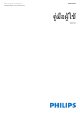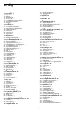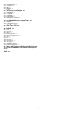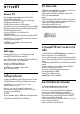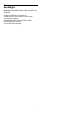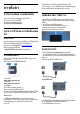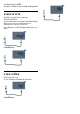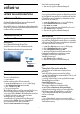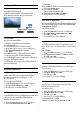operation manual
1
สำรวจทีวี
1.1
Smart TV
เชื่อมตอ Philips Smart LED TV เขากับอินเตอรเน็ต
และคนพบมิติใหมของโทรทัศน
คุณสามารถทำการเชื่อมตอแบบใชสายกับเราเตอรของคุณ
หรือเชื่อมตอแบบไรสายกับ Wi-Fi ได
ดวยทีวีที่เชื่อมตอกับเครือขายภายในบานของคุณ
สมารทโฟนจะสามารถแสดงภาพถายบนทีวี คุณสามารถเลนวิดีโอ
ที่จัดเก็บบนคอมพิวเตอรหรือควบคุมทีวีดวยแท็บเล็ตของคุณได
ดวยทีวีที่เชื่อมตอกับอินเตอรเน็ต
คุณสามารถดูวิดีโอที่เชาจากรานวิดีโอออนไลน
อานคูมือทีวีออนไลน
หรือบันทึกรายการทีวีสุดโปรดของคุณลงในฮารดไดรฟ USB ได
แอปพลิเคชัน Smart TV จะชวยเพิ่มความสนุกดวยความบันเทิงแ
ละบริการแสนสะดวกทุกประเภท
ใน วิธีใช ใหกด
คำหลัก และคนหา Smart TV
สำหรับขอมูลเพิ่มเติม
1.2
คลัง App
เปด App gallery ใน Smart TV เพื่อเรียกดูแอปพลิเคชัน
คอลเลคชันเว็บไซตที่ปรับใหเหมาะสมกับทีวี
นอกจากนี้ยังมีแอปพลิเคชันสำหรับเชาวิดีโอจากรานวิดีโอออนไ
ลนและ Apps สำหรับดู รายการทีวีที่คุณพลาด
หากคลัง App ไมมีสิ่งที่คุณกำลังมองหา
ใหลองหาดวยการทองอินเตอรเน็ตบนทีวี
ใน วิธีใช ใหกด
คำหลัก และคนหา คลัง
App สำหรับขอมูลเพิ่มเติม
1.3
วิดีโอสำหรับเชา
หากตองการดู วิดีโอเชา คุณไมจำเปนตองออกจากบาน เพียงเ
ชาวิดีโอเรื่องลาสุดจากรานวิดีโอออนไลนในภูมิภาค ของคุณ
เริ่มตนใชงาน Smart TV และเพิ่ม Video store App
ลงในหนาเริ่มตนของ Smart TV
เปด Video store App สรางแอคเคาทสวนตัวของคุณ
เลือกภาพยนตรและกดเลน ไมตองยุงยากกับการดาวนโหลด
คุณสามารถดูภาพยนตรไดทันที*
ใน วิธีใช
ใหกด
คำหลัก และคนหา วิดีโอเชา สำหรับขอมูลเพิ่มเติม
* ขึ้นอยูกับบริการสตรีมวิดีโอของรานวิดีโอที่เลือก
1.4
ทีวี Ultra HD
ทีวีนี้มีหนาจอ Ultra HD ซึ่งมีความละเอียดมากกวาหนาจอ HD
ปกติถึงสี่เทา Ultra HD นั้นมีความละเอียด 8
ลานพิกเซลเพื่อภาพที่คมชัดและดูมีชีวิตชีวาบนหนาจอทีวี
ยิ่งไปกวานั้น Ultra Pixel HD
Engine
ใหมจะแปลงสัญญาณทีวีที่เขามาใหกลายเปนความละเอียดระดั
บ Ultra HD อยางตอเนื่อง คุณจึงสามารถเพลิดเพลินไปกับคุณภ
าพของภาพอันนาทึ่งในทันทีที่คุณเปดเครื่อง
หรือคุณยังสามารถดูวิดีโอ Ultra HD
มาตรฐานไดผานการเชื่อมตอ HDMI โดยที่ Ultra HD
จะมีมุมมองทีวีที่คมชัดแมอยูบนหนาจอขนาดใหญ
1.5
การหยุดทีวีชั่วคราวและการบั
นทึก
หากคุณเชื่อมตอกับ ฮารดไดรฟ USB คุณสามารถบันทึกและ
หยุดการถายทอดชั่วคราวจากชองทีวีดิจิตอลได
หยุดรายการทีวีของคุณชั่วคราวและรับโทรศัพทสายดวนหรือพักช
มการแขงขันกีฬาขณะที่ทีวีจะจัดเก็บการถายทอดลงในฮารดไดร
ฟ USB
โดยที่คุณสามารถดูอีกครั้งไดในภายหลัง เมื่อเชื่อมตอฮารดไดรฟ
USB อยู
คุณยังสามารถบันทึกการถายทอดสัญญาณดิจิตอลไดอีกดวย
คุณสามารถบันทึกขณะชมรายการทีวี
หรือกำหนดเวลาบันทึกโปรแกรมที่กำลังจะถายทอด
สำหรับขอมูลเพิ่มเติม ใน วิธีใช
ใหกดปุมสี
คำหลัก และคนหา
หยุดทีวีชั่วคราว หรือ การบันทึก
1.6
สมารทโฟนและแท็บเล็ต
ดาวนโหลดและติดตั้ง Philips TV Remote App
สามารถใชงานไดฟรีสำหรับ Android และ iOS
ดวย TV Remote App บนสมารทโฟนหรือแท็บเล็ตของคุณ
คุณก็สามารถควบคุมสื่อตางๆ ใหอยูรายรอบตัวคุณได
ไมวาจะสงรูปถาย เพลง หรือวิดีโอไปยังหนาจอทีวีขนาดใหญ
หรือดูชองทีวีแบบสดๆ บนแท็บเล็ตหรือโทรศัพท เปดคูมือทีวี
และกำหนดการบันทึกสำหรับวันพรุงนี้
ทีวีที่บานของคุณก็จะจัดการตามที่คุณสั่ง เมื่อมี TV Remote App
อำนาจการควบคุมก็อยูในมือคุณ
ซึ่งคุณอาจเพียงตองการลดระดับเสียงทีวี
4